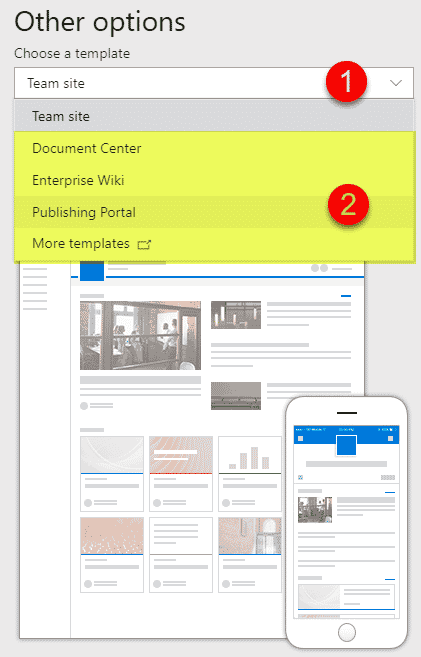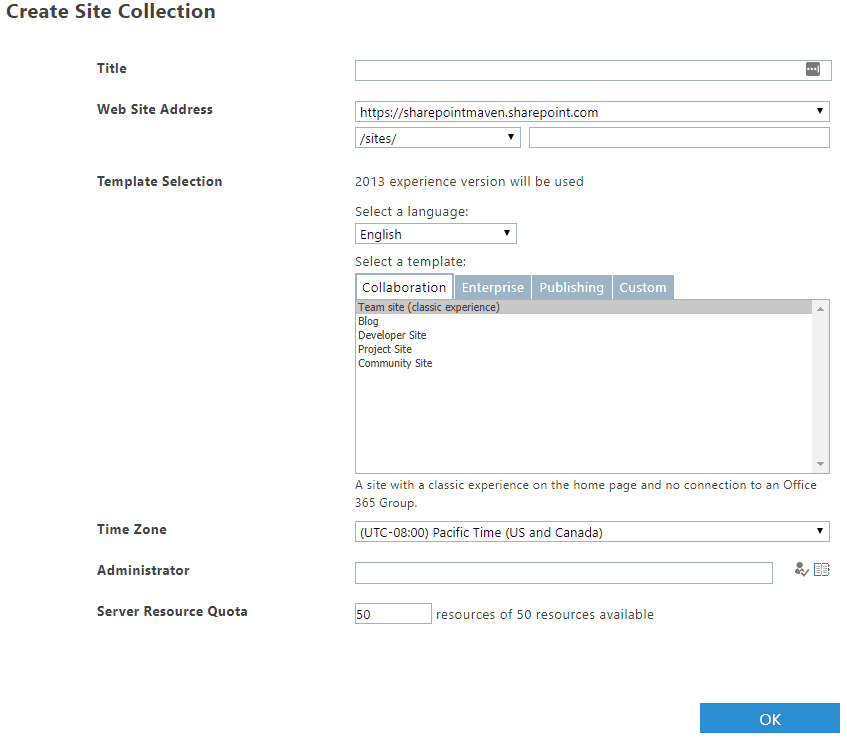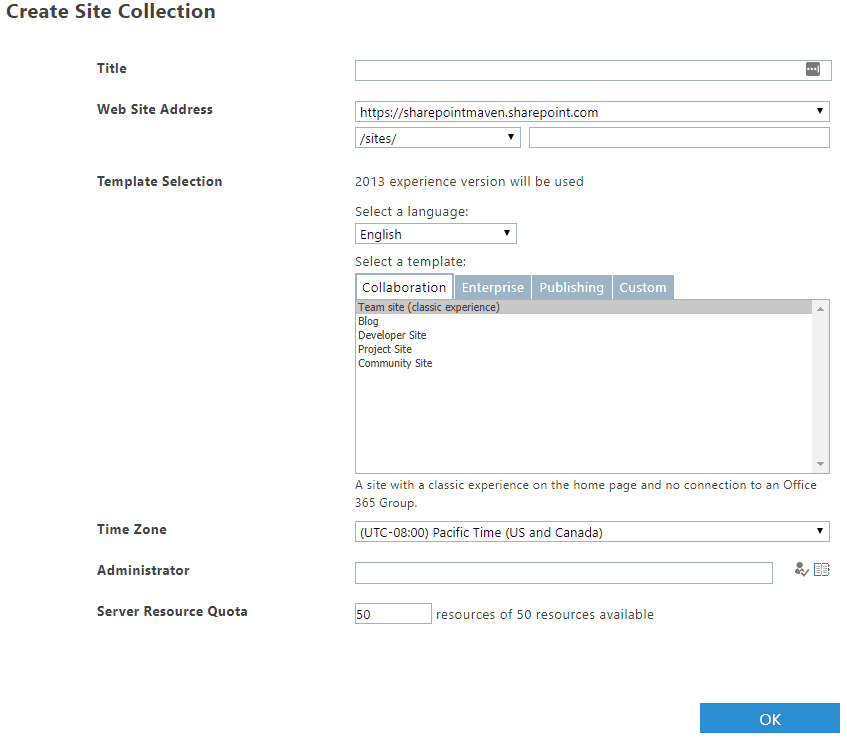Mark Twain sanoi kerran: ”Jos et pidä säästä Uudessa Englannissa, odota vain muutama minuutti.” Olen kotoisin Bostonista, Massachusettsista, joten voin vahvistaa, että hän oli oikeassa! Ja minusta tuntuu, että samaa voidaan sanoa SharePoint Onlinesta ja Office 365:stä. Asiat muuttuvat siellä valonnopeudella. Se tarkoittaa sitä, että ominaisuuksia, joita meillä on tänään, ei ehkä ollut olemassa vielä vuosi sitten. Yksi hyvä esimerkki – nykyaikaiset sivustopohjat, joita meillä on nyt. Tämän postauksen avulla haluan siis selittää kaikki SharePoint Onlinen sivustotyypit (tämän postauksen kirjoittamishetkellä). Nauti!”
Sivustomalli # 1: Tiimisivusto (Office 365 -ryhmällä)
Ajatellaan tätä projektin tai osaston tiimisivustona, jossa tiimityö tapahtuu. Tällaiseen sivustoon kannattaa käyttää Office 365 Group Site -mallia. Näin saat paitsi SharePoint-sivuston asiakirjayhteistyötä varten, myös muita sovelluksia, jotka parantavat yhteistyökokemusta, kuten Teams, Planner ja Outlook. Tässä postauksessa kuvaan tarkemmin, mikä Office 365 Group on ja mistä se koostuu.
Käyttäjät voivat luoda tämäntyyppisen sivuston monesta paikasta (kuvaan useimmat näistä paikoista täällä), mutta yleisin olisi siirtyä SharePointin etusivulle ja tehdä se sieltä.
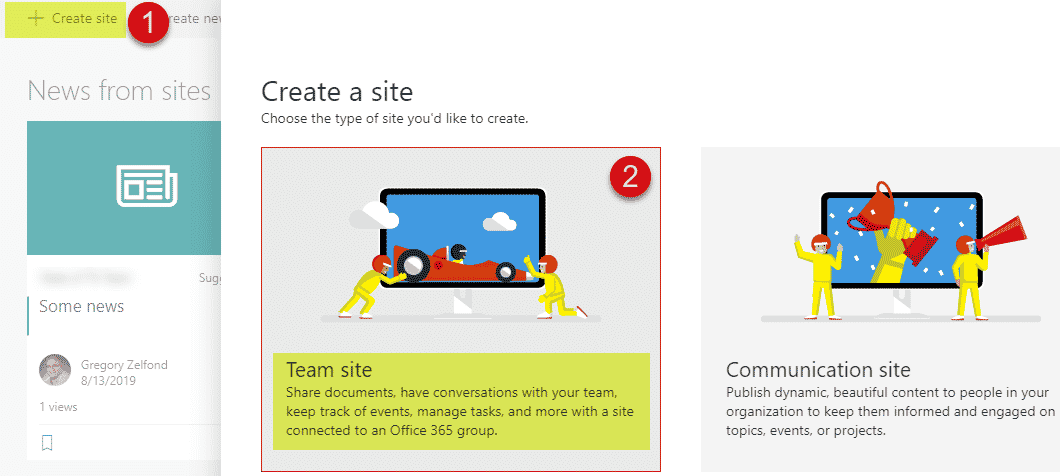
Siten kuka tahansa loppukäyttäjä voi luoda tiimisivuston
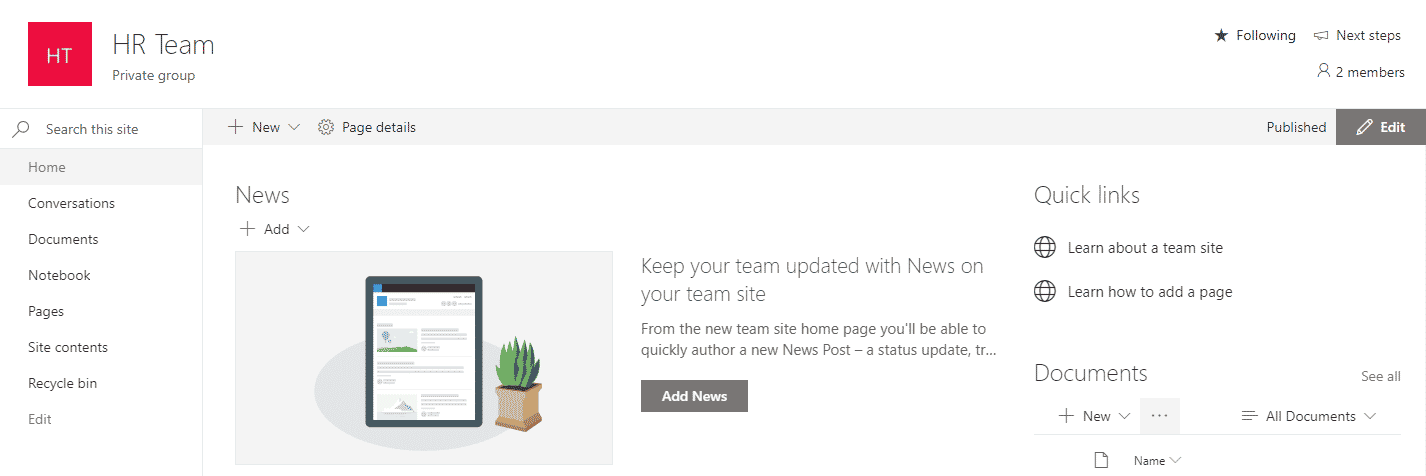
Tältä näyttää tiimisivusto (joka on liitetty Office 365 -ryhmään), kun se on kerran luotu
Sivuston malli nro 2: Viestintäsivusto
Toisin kuin yllä oleva yhteistyösivusto, tämä on enemmänkin yksisuuntainen tiedonjako. Hyvä esimerkki on henkilöstöhallinnon työntekijäsivusto, jossa työntekijät voivat tarkastella uusinta käsikirjaa, käytäntöjä, pyytää lomaa jne. Tällaisiin sivustoihin kannattaa käyttää Communication Site -mallia. Tämä on laajakuvainen, visuaalisesti houkutteleva sivusto, johon voit jakaa ja pakata paljon sisältöä. On erittäin tärkeää, että Communication-sivustot EIVÄT ole yhteydessä Teams/Planner/Outlookiin, kuten Office 365:n ryhmäsivustot. Annan yksityiskohtaisen kuvauksen Communication Sites -sivustoista tässä postauksessa.
Käyttäjät voivat myös luoda Communication Site -sivuston SharePointin etusivulta, aivan kuten Office 365 Group (Team Site) edellä.
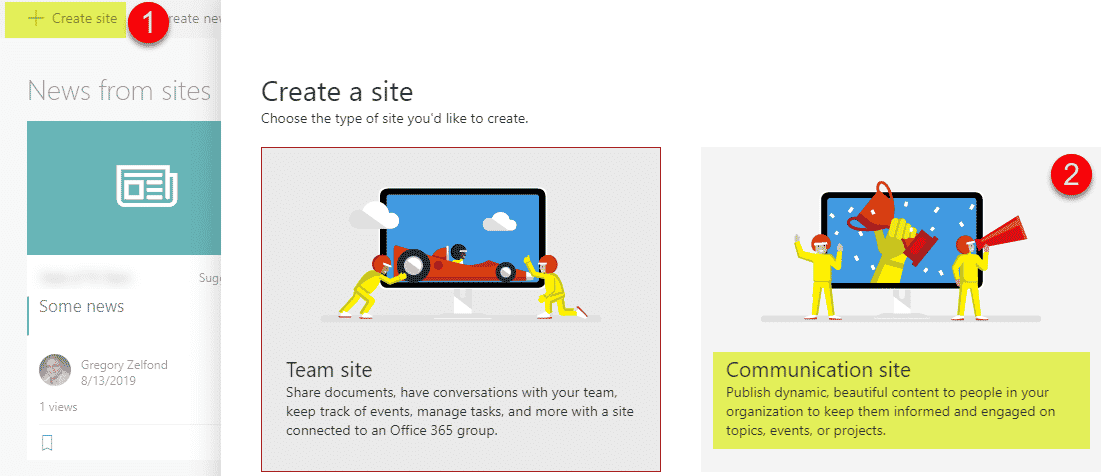
Kuka tahansa loppukäyttäjä voi luoda Viestintäsivuston
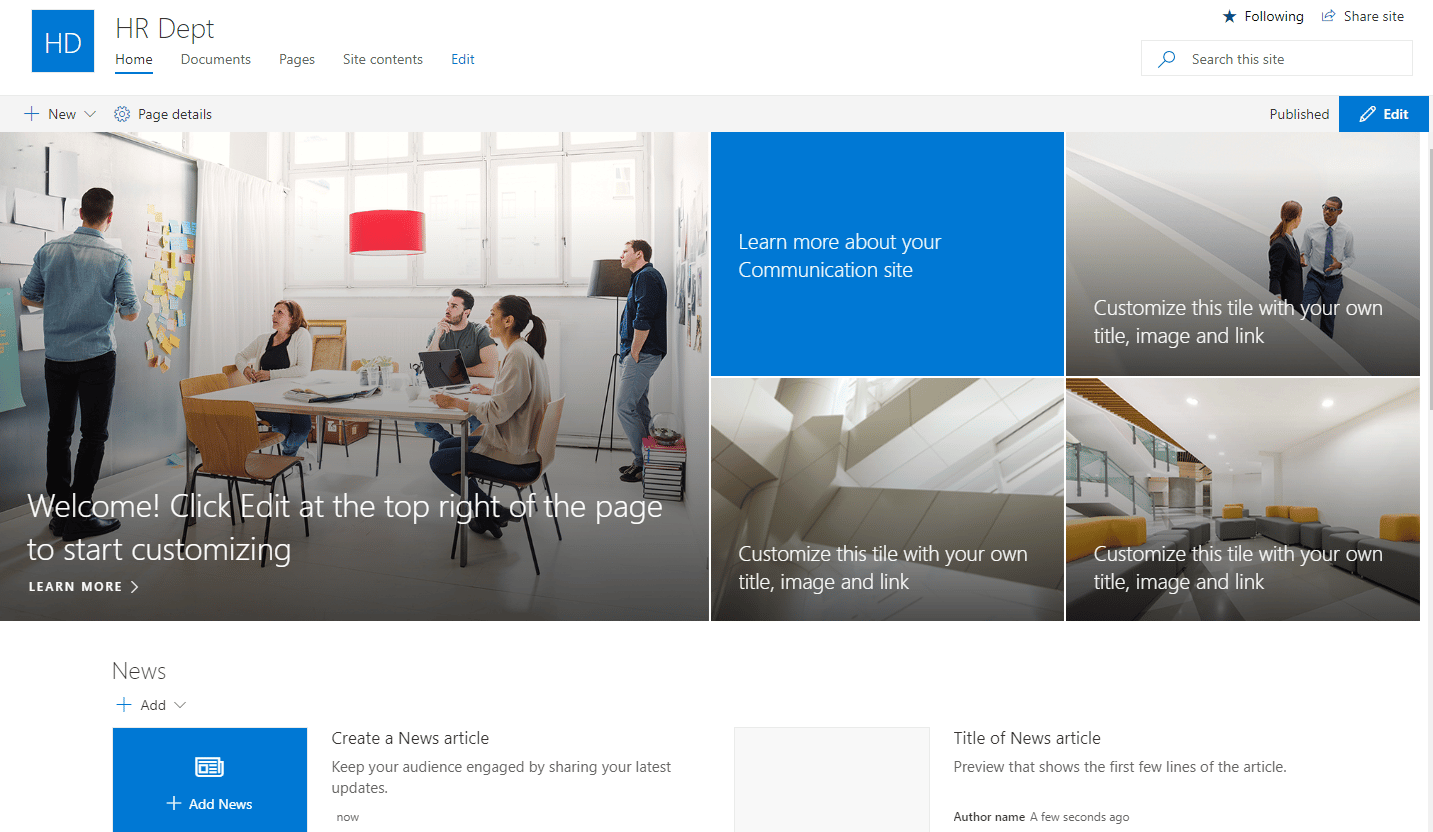
Tältä Viestintäsivusto näyttää luotuna
Jos mietit, pitäisikö sinun luoda Ryhmäsivusto vai Viestintäsivusto, kannattaa lukea tämä viesti.
Sivustomalli nro 3: Tiimisivusto ilman Office 365 -ryhmää
Yllä olevat kaksi vaihtoehtoa ovat ainoat kaksi mallia, jotka loppukäyttäjät voivat luoda itse. Niillä meistä, joilla on onnekas rooli SharePointin ylläpitäjinä, on kuitenkin myös muita vaihtoehtoja.
Muutama sivustotyyppi, jonka voit rakentaa SharePointissa, on jonkinlainen poikkeama edellä kuvaamastani Team-sivustosta. Se on periaatteessa sama sivustomalli, jota käytetään Office 365 -ryhmäsivustossa, mutta sivustoa ei ole liitetty Office 365 -ryhmään. Se on tarkoitettu tapauksiin, joissa käyttäjät haluavat vain SharePoint-sivuston ilman Office 365 -ryhmän kelloja ja pillejä (Planner, Outlook, Teams). Näin sellainen luodaan:
- Sinulla täytyy olla SharePointin ylläpitäjän rooli, jotta voit luoda tämäntyyppisen sivuston
- Navigoi Office 365:n ylläpitäjäportaaliin
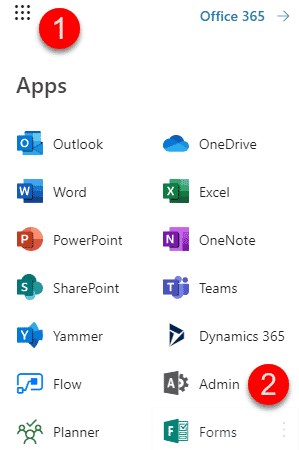
- Klikkaa SharePointin ylläpitäjäkeskusta
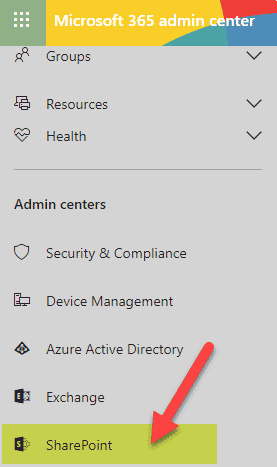
- Klikkaa Aktiiviset sivustot
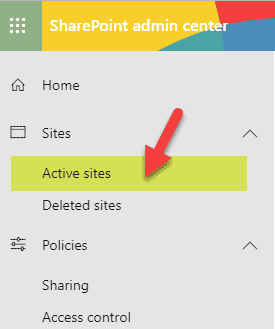
- Tässä pääset näkemään kaikki olemassa olevat sivustosi. Klikkaa Luo-painiketta
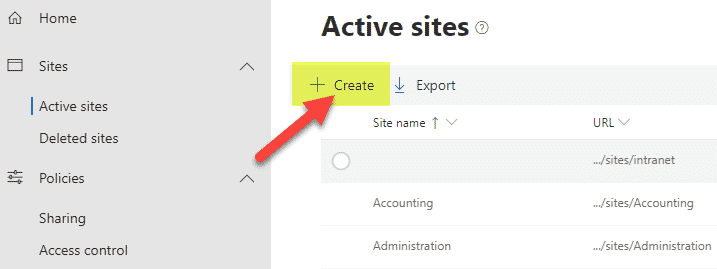
- Näet tutun näytön, jossa on kaksi edellä käsittelemäämme vaihtoehtoa. Nyt kuitenkin, kun olet kirjautunut ylläpitäjänä Admin Centeriin, näet nyt Muut vaihtoehdot. Napsauta sitä.
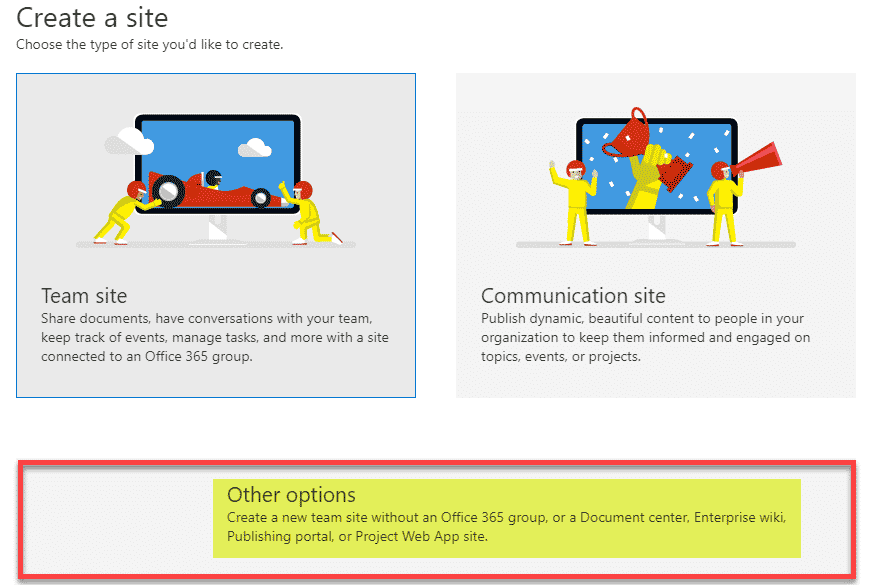
- Näet pudotusvalikossa vaihtoehtoja, joista ensimmäisessä lukee Team Site. Tiedän, että se on hämmentävä, koska siinä käytetään samaa sivuston nimeä kuin vaihtoehdossa 1, mutta tämä Team Site ei luo Office 365 Groupia, Teamsia, Outlookia tai Planneria. Täytä tyhjät kohdat tarpeen mukaan ja napsauta Finish (Valmis) luodaksesi sivuston.
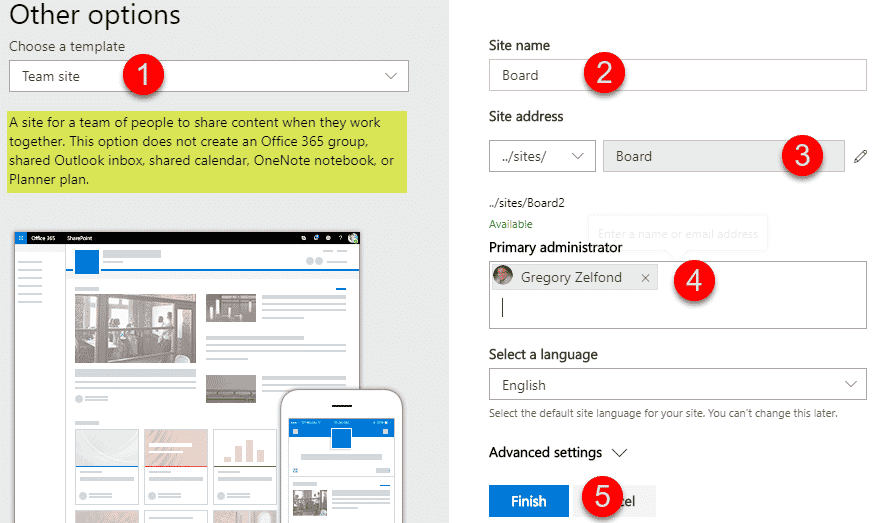
- Ja tältä se näyttää luotuna. Sama ulkoasu kuin ”tavallisella” Team-sivustolla, mutta ilman Office 365 -ryhmän yleiskustannuksia!
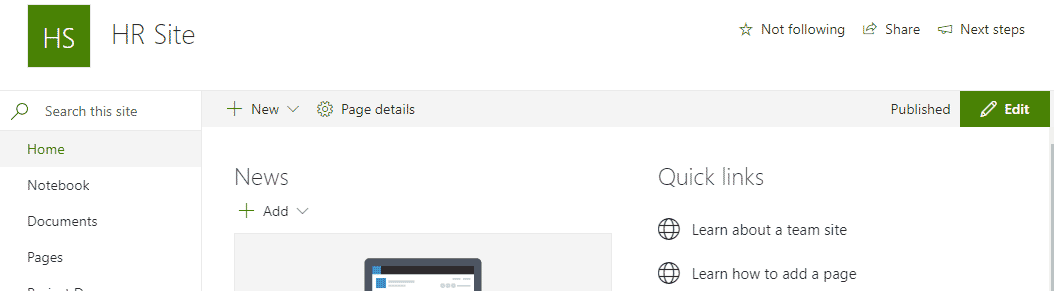
Ja muuten, jos joskus luot tämäntyyppisen sivuston ja sitten vuotta myöhemmin päätät päivittää Office 365 -ryhmään – olet onnekas!
Sivustomalli # 4: Klassiset (Legacy) sivustot
Toinen sivustotyyppi, jonka voit luoda SharePointin hallintakeskuksesta, on klassinen sivusto (tarkemmin sanottuna tähän ryhmään/luokkaan kuuluu muutama klassinen sivustomalli, ei yksi). Rehellisesti sanottuna tuskin keksin niille käyttötapaa nykyaikaisessa SharePointissa. Paitsi tietysti jos poltit eilen illalla pilveä ja matkustat henkisesti takaisin vuoteen 2013. Pääsisit käsiksi noihin malleihin edellä tekemiemme Muiden vaihtoehtojen kautta.